Langkah 5. Perhatikan gambar diatas, berikan tanda centang (tanda gambar 5) untuk semua user yang ingin anda setup (punya anda tidak perlu dicentang). Selanjutnya Klik Next (tanda gambar 6)
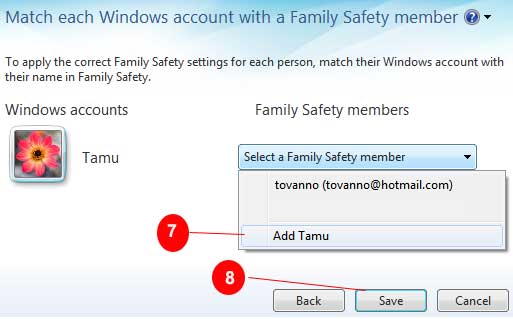
Langkah 6. Tandai masing-masing user dengan cara pilih pull down menu disamping nama user, kemudian klik add nama user (tanda gambar 7). Kalau sudah selesai semua klik save (tanda gambar 8). Tunggu sebentar hingga proses selesai.
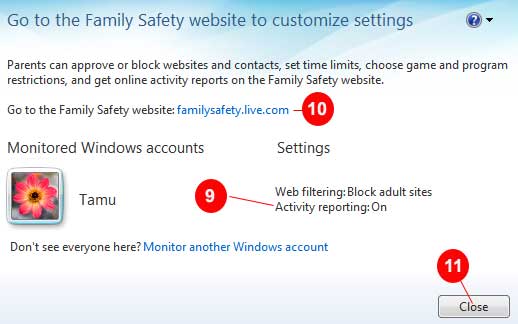
Langkah 7. Lihatgambar di atas, sampai pada langkah ini anda sudah melakukan setup/pengaturan dasar untuk user anak-anak anda yang dipilih pada langkah ke 5 di atas. Sebagai indikator bahwa user-user tersebut telah ditandai parental control dapat anda lihat pada keterangan seperti tanda gambar 9. Sebenarnya pilihan pada tanda gambar 10 dapat anda lakukan untuk melaukan setup lanjutan, namun sampai pada tahap ini duu pengaturan dasarnya. Pilih Close untuk mengakhiri.
Catatan. Setelah anda melakukan setup/pengaturan dasar akun (user windows) anak-anak telah diprotek untuk situs dewasa, search engine untuk konten dewasa dan telah diaktifkan fasilitas laporan untuk masing-masing akun yang dapat anda lihat kapan saja secara online.
Untuk mengatur ulang web filtering atau menambahkan situs yang harus diblock, mengaktifkan game protection, pengaturan waktu online anak, proteksi aplikasi di windows hingga cara melihat dan membaca laporan akan dijelaskan pada tulisan berikutnya tentang pengaturan tingkat lanjut Windows Live Essentials.
Semoga Berguna
Sumber gambar tutorial : Koleksi pribadi, screenshot setup Parental Controls Windows Live Essentials

Copyright (c) 2012



















